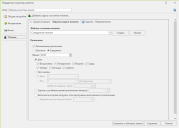Создание задачи питания
Задача состояния питания используется для завершения работы или перезагрузки целевых компьютеров, а также для указания состояния питания, в котором должны остаться компьютеры (полностью функционирует, спящий режим, состояние гибернации или выключен). Если задача питания не создана, агенты, которым назначена эта политика, не будут выполнять задачи состояния питания. Для получения информации о том, зачем использовать задачу состояния питания на основе агентов, см. раздел Когда нужно использовать каждое из решений?. Для получения вводной информации о функции управления питанием см. раздел Обзор управления питанием.
Можно создать несколько задач питания для одной политики агента. Каждую задачу можно развернуть и свернуть, используя значок треугольника в строке заголовка задачи. Это позволяет просматривать только ту задачу, с которой вы сейчас работаете.
Хотя теоретически количество задач питания, которые можно создать для политики агента, не ограничено, на практике ограничение существует. Например, политику, содержащую слишком много задач питания, становится трудно отслеживать.
Задачи питания для агентов настраиваются на вкладке Питание. Можно изменить существующую задачу питания или создать новую, выбрав команду Добавить задачу состояния питания.
|
Имя поля |
Описание |
|---|---|
|
Шаблон состояния питания |
Необходимо указать шаблон, который агент будет использовать при выполнении задачи питания. Шаблон состояния питания определяет, когда компьютеры с агентом должны завершать работу или перезагружаться, какими возможностями управления процессом перезагрузки будет располагать вошедший в систему пользователь, в каком состоянии питания останется компьютер. Список доступных для выбора шаблонов включает предварительно определенный шаблон (Стандартное питание), а также уже созданные пользовательские шаблоны. Можно также выполнить следующие действия:
Если щелкнуть команду Создать или Изменить, появится диалог Шаблон состояния питания. Для получения дополнительной информации о настройке шаблона см. раздел Создание и изменение шаблона состояния питания. |
|
Область "Расписание" |
Расписание задачи питания определяет, как часто задача будет выполняться на целевом компьютере. Можно регулярно выполнять задачу в заданное время или использовать заданный шаблон повторов. Встроенный планировщик предоставляется для каждого агента. Планировщик агента будет упорядочивать выполнение одинаковых программ агента. Например, если определена политика с двумя задачами состояния питания, которые начинаются в 1:00, обе задачи не запустятся в 1:00, они будут выполняться последовательно (друг за другом). Но если задача состояния питания и задача исправления запланированы на 1:00, они обе запустятся в 1:00, поскольку это разные программы агента. |
|
Использовать расписание |
Если этот параметр включен, задача будет выполняться на компьютерах с агентами на регулярной основе в соответствии настройками расписания. Если параметр не включен, настройки расписания будут игнорироваться, и задача должна будет запускаться вручную на консоли. |
|
Ежечасно |
Позволяет запланировать выполнение задачи на почасовой основе.
|
|
Ежедневно |
Указывает, что задача будет выполняться в заданные дни в любое выбранное вами время. Например, при использовании этого параметра задача может выполняться каждую полночь, или каждую субботу в 21:00, или каждое первое воскресенье месяца в 1:00 и т. д. Вы также можете использовать параметр Ежедневно для планирования выполнения задачи в сочетании с ежемесячным событием, таким как "Установка исправлений Microsoft по вторникам". Например, вы можете запланировать ежемесячную задачу управления питанием на среду после установки исправлений, указав Второй вторник, и затем воспользоваться параметром Добавить задержку (дни) для задержки выполнения задачи на один день. |
|
Сделать случайным время выполнения (минуты) |
Распределяет точное время выполнения задачи. Это полезно в тех случаях, когда задача питания выполняется многими агентами, но вы не хотите, чтобы все компьютеры завершали работу или перезагружались одновременно. |
|
Выполнить во время загрузки, если пропущено выполнение по расписанию |
Если запланированная задача пропущена из-за выключения компьютера, этот параметр позволяет выполнить задачу автоматически при перезагрузке компьютера. Задача будет выполнена немедленно, если не установлен флажок Задержка после загрузки (мин.), а если этот флажок установлен, будет задержана на указанное число минут. |
|
Сохранить и обновить агенты |
Сохраняет все изменения файла политики и хранит ее на компьютере консоли. Также выполняется обновление любых компьютеров с агентами, для которых назначена текущая политика:
Затем редактор политик агентов будет закрыт. |
|
Отмена |
Указывает, что необходимо выйти из редактора политик агентов без сохранения последних изменений. Отображаемое сообщение "Сохранить изменения?" дает вам еще один шанс сохранить изменения. Если вы щелкнете Да, политика будет сохранена, и связанные с ней агенты обновлены (как и с помощью функции Сохранить и обновить агенты). Если вы нажмете Нет, редактор политик агентов будет закрыт без сохранения изменений. |